Netflix — лучший сервис потокового видео, но не без недостатков. Некоторые люди могут даже избегать подписки на Netflix из-за его небольшого раздражения. Но на самом деле, есть способы исправить мелкие проблемы.
Большинство людей имеют те же жалобы на Netflix, что означает, что есть решения, доступные в Интернете. Не все из этих решений идеальны, но они настолько хороши, что после их применения плюсы Netflix перевешивают минусы.
Вот некоторые общие проблемы, с которыми сталкиваются пользователи Netflix, и способы их решения.
1. Как удалить «Продолжить просмотр» на Netflix?
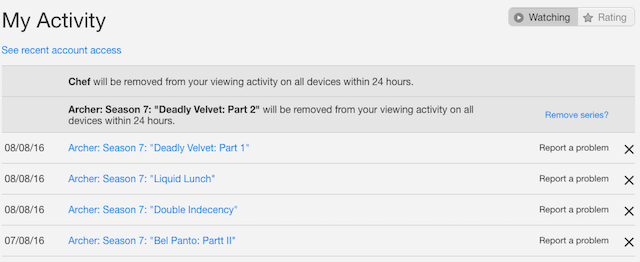
Если вы посмотрите фильм и остановите его до получения титров, он появится в вашем списке «Продолжить просмотр». Чтобы избавиться от этого, перейдите на www.netflix.com/WiViewingActivity. Здесь вы увидите список всех фильмов, которые вы смотрели, от самых последних до самых старых. Нажмите на Икс рядом с любым названием, чтобы удалить его.
Для телешоу, нажав на Икс рядом с эпизодом будет удалить этот единственный эпизод. Вы также увидите подсказку, которая говорит: Удалить серию? Если вы хотите убрать каждый эпизод из этой серии из списка недавно просмотренных или из списка продолжения просмотра, выберите этот вариант.
2. Как я могу получить лучшие предложения Netflix Movie?
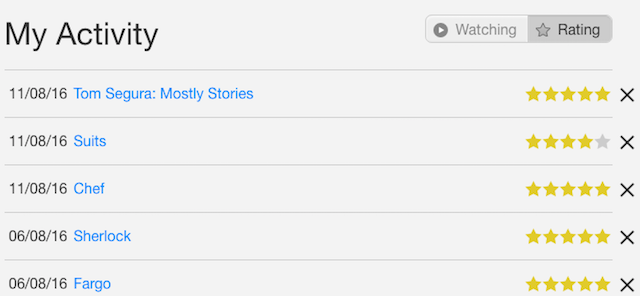
По словам Netflix, есть только один способ контролировать свои рекомендации. После того, как вы посмотрели любой фильм или сериал, дайте ему оценку. Чтобы увидеть полный список названий, которые вы оценили, перейдите на netflix.com/MoviesYouveSeen. Netflix использует эти персональные рейтинги, чтобы понять ваши вкусы, поэтому вы можете уточнить этот список.
Эти рейтинги являются лишь частью головоломки. Как Netflix точно знает, что вы хотите посмотреть
немного сложнее. Вкратце, ваши рейтинги, просмотренные вами фильмы, рейтинги других участников, которые похожи на ваши, и каталог названий, все рассчитываются по алгоритму, чтобы выяснить, что появляется в Netflix. Рекомендуется для вас раздел.
3. Как мне вернуть мою учетную запись Netflix к исходному состоянию?
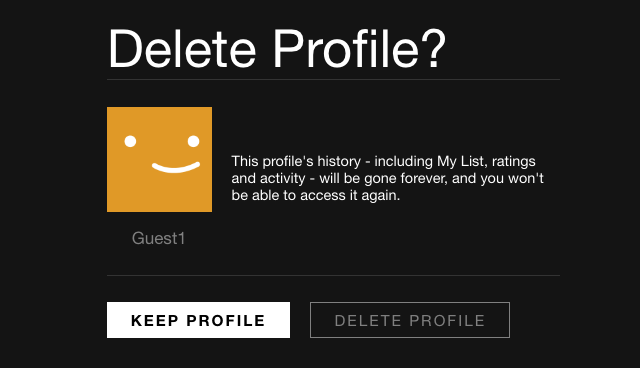
Если вы хотите избавиться от всего, что вы смотрели до сих пор, и вернуть Netflix обратно к настройкам по умолчанию, вам нужно удалить свой профиль. Перейдите по адресу netflix.com/EditProfiles, щелкните профиль, который хотите сбросить, и нажмите Удалить профиль чтобы подтвердить это.
Это избавит вас от всей истории вашего профиля Netflix, включая сохранение в моем списке, ваш недавно просмотренный список и ваши рейтинги. Затем вы можете создать новый профиль и начать с нуля. Прочтите наше неофициальное руководство по Netflix
для более мелких деталей, начиная с нуля.
4. Как я могу смотреть Netflix в 1080p HD?

К сожалению, Netflix поддерживает видео 1080p Full HD только в двух браузерах: Microsoft Edge в Windows и Safari в macOS. Поэтому, если вы хотите смотреть фильмы Full HD на своем компьютере, убедитесь, что вы используете один из них.
Google Chrome, Mozilla Firefox, Opera и любой другой браузер, о котором вы упомянули, будут воспроизводить только видео с разрешением 720p HD, а не видео с разрешением 1080p Full HD. Netflix не объяснил причину этого шага.
Однако вы можете обойти это ограничение с помощью расширения. Расширение Netflix 1080p для Chrome обеспечивает потоковую передачу видео в формате 1080p Full HD, а также обеспечивает объемный звук 5.1.
Скачать: Netflix 1080p для Chrome (бесплатно)
Если вам не нужно это расширение, попробуйте Microsoft Edge или Safari. Перед тем как переключиться, проверьте несколько вещей:
- Убедитесь, что ваш экран Full HD 1080p, проверив исходное разрешение. Если это 1920 × 1080 или 1680 × 1050, то вы заметите разницу, перейдя на Full HD. Если разрешение вашего монитора составляет 1366 × 768 или ниже, не беспокойтесь о переключении браузеров; придерживаться 720p.
- Перейдите по адресу netflix.com/HdToggle и установите для него значение High, чтобы по умолчанию было установлено максимально возможное разрешение на экране.
5. Почему шоу исчезают из Netflix?
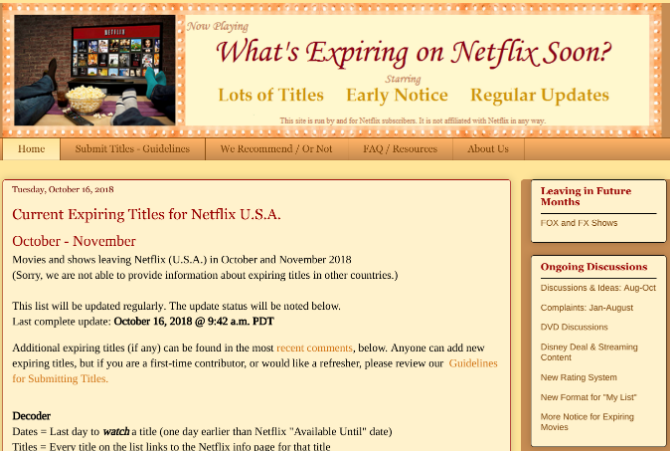
Каждые 30 дней Netflix добавляет и удаляет фильмы и телепередачи. Это потому, что Netflix приобретает права на эти издания в течение ограниченного периода времени. Как только время истекло, Netflix должен решить возобновить права или отказаться от них. В некоторых случаях Netflix отказывается от этих прав, поэтому фильм или шоу удаляются.
Есть два способа узнать, какие фильмы и телепередачи покидают Netflix в течение следующих 30 дней. Если вы добавили заголовок в раздел «Мой список», небольшое обновление в приложении Netflix сообщит вам, что срок действия заголовка истекает в течение следующих 30 дней. Вы также можете проверить раздел Подробности любого видео, чтобы найти, когда он истекает.
Лучший способ, однако, через сторонний сайт. Существует множество веб-сайтов, которые отслеживают, что происходит и происходит на Netflix. Перейдите в блог «Что истекает в Netflix», чтобы найти полный список названий, которые будут выведены из службы в текущем месяце, и дату, когда он будет удален. Каждый заголовок связан со своей страницей Netflix, на случай, если вы захотите просмотреть его немедленно.
6. Как я могу поделиться рекомендациями Netflix?
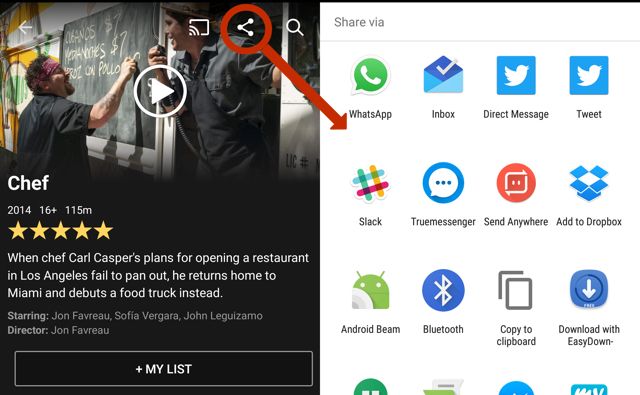
Существует два инструмента, которыми вы можете поделиться с любым названием Netflix, которое вы рекомендуете. Во-первых, через меню «Поделиться» приложения Netflix, а во-вторых, через приложение Flixtape.
На устройстве iOS или Android перейдите к фильму или покажите, что вам нравится. Вы увидите значок «Поделиться», как показано на рисунке выше. Нажмите на него, чтобы получить список всех приложений на вашем телефоне, которые вы можете использовать, чтобы поделиться этим названием.
В противном случае перейдите на Flixtape и нажмите Make My Own, чтобы создать свой собственный плейлист избранных Netflix. Добавить фильмы и шоу, которые вы хотите, и поделиться им. Он попадает в каталог вашего региона, поэтому убедитесь, что вы делитесь им с кем-то из того же региона, в противном случае часть добавленного вами контента не будет отображаться для него.
7. Почему Netflix продолжает останавливаться или останавливаться?
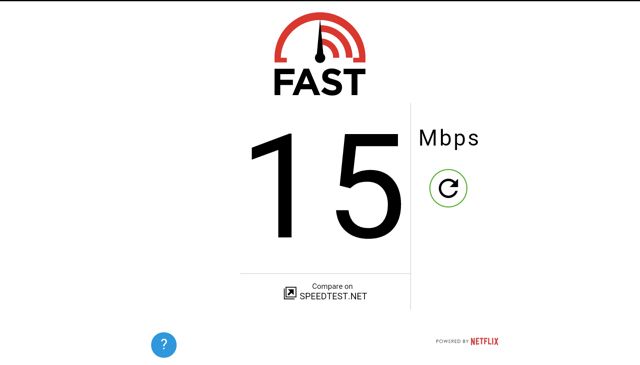
Может быть целый ряд причин, по которым ваш Netflix делает паузу или останавливается или работает медленнее, чем обычно. Скорее всего, ваш провайдер душит Netflix
, Чтобы проверить, так ли это, используйте приложение FAST от Netflix для проверки скорости вашего интернета.
FAST доступен как веб-сайт (fast.com), а также как приложение для iOS и Android. Он скажет вам, на какой скорости вы можете загружать видео Netflix, и это может отличаться от заявленной скорости вашего интернет-соединения. Даже если Speedtest.net говорит о другой скорости, вы можете узнать скорость Netflix через FAST.
Если FAST показывает более низкие скорости, чем вы ожидали, вам нужно поговорить с вашим провайдером.
Скачать: БЫСТРО для Android | iOS (бесплатно)
8. Как уменьшить использование мобильных данных в Netflix?
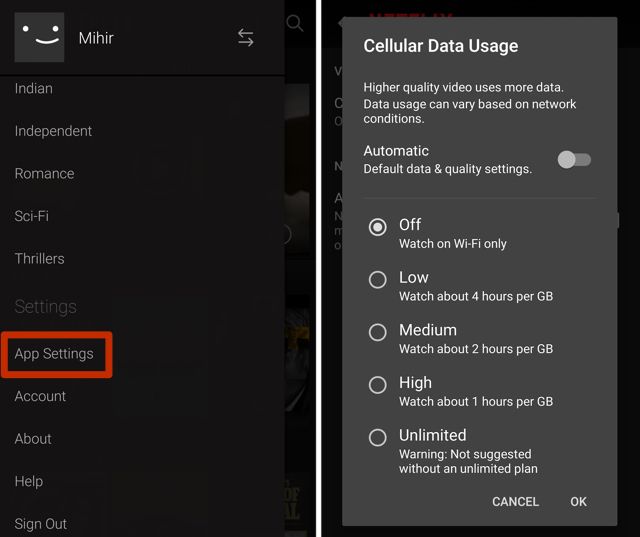
Если вы используете Netflix на смартфоне или планшете, вы можете настроить параметры так, чтобы он работал только по Wi-Fi или использовал меньше данных, снижая качество. В приложении Netflix перейдите к Меню > Настройки приложения > Использование сотовых данных > от использовать только Wi-Fi.
Если вы хотите, чтобы он работал без Wi-Fi, вы можете поочередно выбрать «Низкий», «Средний» или «Высокий», чтобы установить, с каким качеством будет транслироваться видео.
Это влияет только на ваше мобильное приложение Netflix, но не на настройки основной учетной записи.
9. Как мне пропустить вступительные титры при просмотре Netflix?
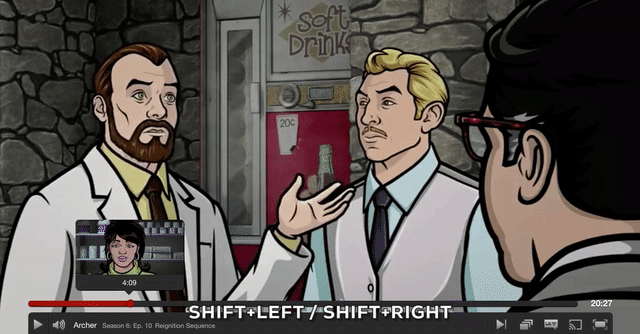
В некоторых шоу Netflix предлагает кнопку «Skip Intro», как только начинается воспроизведение последовательности заголовков. Но это не универсальная функция для всех сериалов.
Для шоу, где он недоступен, вы все равно можете упростить его пропуск. Посчитайте длину один раз и используйте интеллектуальные кнопки быстрой перемотки на телефонах или сочетания клавиш на компьютерах.
В мобильных приложениях вы можете пропустить вперед на 30 секунд. Например, быстрый подсчет показывает, что введение в карточный домик длится примерно 1 минуту 35 секунд. Таким образом, три касания, и вы будете спасены от повторения тех, когда вы смотрите телевизор на Netflix.
,
В Windows или Mac вам нужно использовать сочетания клавиш. Нажмите Shift + Right пропустить вперед 10 секунд. хранение сдвиг удерживая, вы можете нажать Правильно несколько раз, пока вы не достигнете точки, которую вы хотите. Если вы пропустите слишком много, нажмите Shift + Left перемотать 10 секунд.
10. Ваш аккаунт Netflix был взломан?
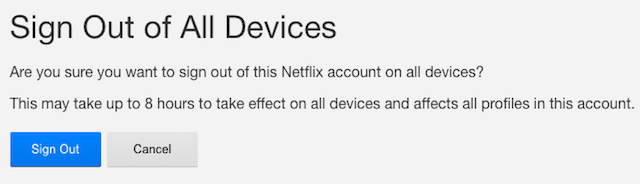
Если вы подозреваете, что кто-то использует ваш Netflix без вашего ведома, лучше всего выбрать безопасный вариант и узнать наверняка. Перейдите на сайт netflix.com/ManageDevices и выйдите из всех устройств, на которых зарегистрирована ваша учетная запись Netflix.
Затем снова войдите в Netflix и измените свой пароль. Используйте эти советы, чтобы сделать безопасный, небьющийся пароль
, Если вы все еще видите подозрительную активность в своей учетной записи, вам следует связаться с Netflix, чтобы решить эту проблему.
Любые другие проблемы Netflix, которые вам нужно исправить?
Как ни странно, как Netflix, пользователи испытывают проблемы с ним, и этот список охватывает только некоторые из них. Есть и другие проблемы, которые затрагивают только несколько пользователей, например, «Ошибка отображения» на Mac или Netflix, застрявшая на 25 процентов во время буферизации. Каждое из них требует различных решений, основанных на вашем оборудовании, поэтому поищите в Google эти ответы.
Netflix всегда пробует новые вещи. Например, недавно он запустил «умные загрузки», чтобы удалять загруженные эпизоды, которые вы видели, и загружать дополнительные эпизоды, когда вы находитесь на Wi-Fi. Ознакомьтесь с этими советами по управлению тем, что вы смотрите на Netflix
,




